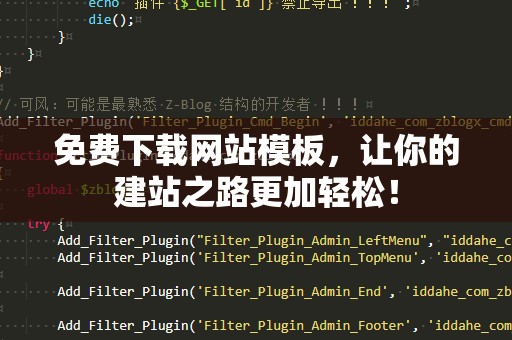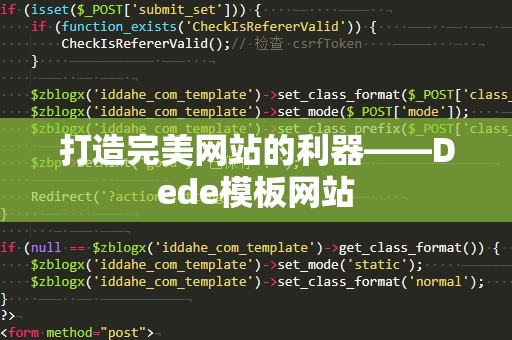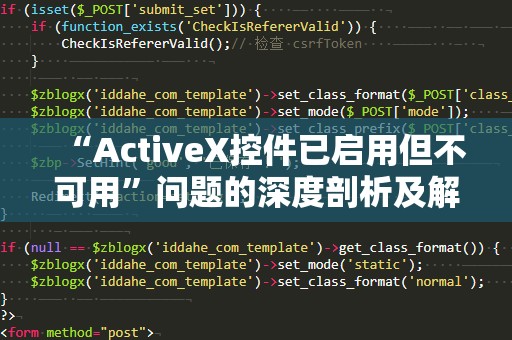在如今信息化时代,网络浏览已成为我们日常生活的一部分,尤其是随着互联网技术的飞速发展,越来越多的网站和应用程序需要依赖不同的浏览器插件与控件来支持更高效的互动功能。其中,ActiveX控件作为一种常见的浏览器插件,广泛应用于各种企业级的应用程序、在线服务平台及多媒体互动网站中。由于兼容性和安全性的原因,许多浏览器(尤其是GoogleChrome和MozillaFirefox等现代浏览器)已经不再支持ActiveX控件,这对一些特定行业或用户来说,无疑是一个巨大的困扰。为此,掌握如何手动下载安装ActiveX控件,成为解决这一问题的关键所在。
什么是ActiveX控件?
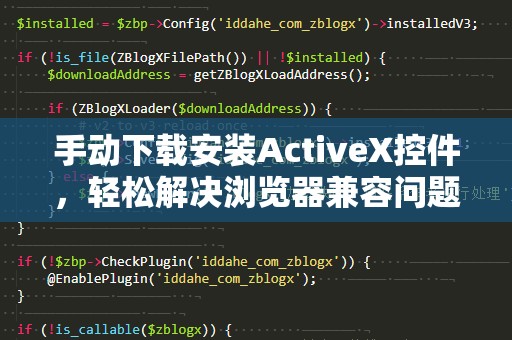
ActiveX控件是一种由微软公司开发的应用程序接口(API),主要用于在Web浏览器和Windows操作系统之间进行互动。它可以帮助Web浏览器实现图形、音频、视频等多媒体内容的展示,增强网页功能,例如文件上传、表单提交、浏览器自动操作等。由于其便捷性和强大的功能,ActiveX控件广泛应用于电子银行、在线教育、视频会议等行业。
由于安全性问题,ActiveX控件在许多浏览器中逐渐被淘汰,现代浏览器更倾向于使用HTML5和JavaScript来替代这些控件。这使得一些依赖ActiveX的企业应用面临兼容性难题。幸运的是,手动安装ActiveX控件依然是解决这一问题的有效途径之一。
为什么需要手动安装ActiveX控件?
现代浏览器之所以不再默认支持ActiveX控件,主要是因为其潜在的安全隐患。黑客通过恶意ActiveX控件,可能在不知情的情况下获取用户的敏感信息,甚至远程控制计算机,造成严重的安全威胁。因此,许多浏览器选择禁用或完全不支持ActiveX控件。
但是,对于需要使用ActiveX控件的特定应用程序或企业系统来说,禁用该控件意味着无***常访问或使用某些服务。而这些服务往往在业务和工作中扮演着重要角色,比如银行交易系统、政府部门的在线办理业务、行业软件等。对于这些用户,手动下载安装ActiveX控件,便是一个临时解决方案。
通过手动安装,您能够让浏览器重新支持ActiveX控件,从而恢复正常的在线功能,提升工作效率。
手动下载安装ActiveX控件的方法
要手动安装ActiveX控件,首先需要确保您的操作系统和浏览器支持该控件。以下是针对Windows操作系统下InternetExplorer浏览器的安装指南,其他浏览器(如Chrome、Firefox等)也有相应的插件或扩展可以使用。
第一步:下载ActiveX控件
打开浏览器,进入需要使用ActiveX控件的网站或应用平台。通常,网站会自动检测您的浏览器是否已经安装所需的控件,如果没有,会弹出提示窗口。
访问网站的下载页面,根据提示选择正确版本的ActiveX控件进行下载。如果您不确定下载哪个版本,可以通过查看网站的帮助文档或联系技术支持获取指导。
选择下载保存路径,建议选择桌面或其他易于访问的位置,便于后续操作。
第二步:安装ActiveX控件
下载完成后,双击安装包开始安装。在安装过程中,可能会提示您确认是否允许该控件进行安装,您需要点击“允许”或“安装”以继续。
根据安装向导的指引,完成所有安装步骤。一般情况下,安装程序会自动选择适合您操作系统的版本,您只需要按照提示点击“下一步”即可。
安装完成后,重启浏览器,查看是否可以正常使用ActiveX控件。如果安装成功,浏览器会自动加载控件,您可以开始访问依赖此控件的功能。
第三步:启用ActiveX控件
即使您已经完成了控件的安装,有时浏览器的安全设置可能仍会阻止ActiveX控件的启用。为确保控件正常运行,您需要手动调整浏览器的安全设置。
打开InternetExplorer浏览器,点击右上角的“设置”按钮(齿轮图标),选择“Internet选项”。
在“Internet选项”窗口中,切换到“安全”标签页,选择“自定义级别”按钮。
在弹出的“安全设置”窗口中,找到“ActiveX控件和插件”部分,将其设置为“启用”。
点击“确定”保存设置,并重启浏览器。此时,您应该能够正常加载并使用ActiveX控件。
通过以上步骤,您已经完成了手动安装和启用ActiveX控件的过程。我们将深入探讨手动安装ActiveX控件可能遇到的问题以及如何解决这些问题,同时介绍一些增强浏览器兼容性的技巧和建议。
安装过程中可能遇到的问题与解决办法
尽管手动下载安装ActiveX控件是一种常见的解决方案,但在过程中可能会遇到一些问题,例如安装失败、控件无法加载、浏览器提示安全警告等。以下是一些常见问题及其解决办法。
问题1:控件安装失败
如果在安装过程中遇到控件安装失败的情况,首先检查您的操作系统和浏览器版本是否与控件兼容。部分控件只支持特定版本的操作系统或浏览器,您可以参考官方网站提供的要求进行确认。
如果控件版本与您的系统不兼容,可以尝试下载更新版的控件,或者在下载页面查找旧版控件的下载链接进行安装。
问题2:浏览器无法加载ActiveX控件
安装控件后,如果浏览器依然无法加载控件,您可以尝试以下方法:
确认您的浏览器是否启用了ActiveX控件。对于InternetExplorer浏览器,您可以参照前文中提到的“启用ActiveX控件”步骤,调整浏览器的安全设置。
确保您安装的是与浏览器匹配的控件版本。如果您的浏览器版本较老,可能需要安装较旧版本的ActiveX控件。
问题3:浏览器提示安全警告
在安装ActiveX控件时,部分浏览器可能会弹出安全警告,提示该控件可能会对计算机造成风险。在这种情况下,您可以根据需要决定是否继续安装。
为了确保安全,您可以在安装控件前,先通过官方网站或可信赖的来源下载控件,避免下载到恶意软件。安装后,定期更新操作系统和浏览器,保持安全防护措施的最新状态。
如何提升浏览器兼容性,顺利使用ActiveX控件?
除了手动安装ActiveX控件,您还可以通过以下方式提升浏览器兼容性,确保顺畅使用相关功能:
1.使用InternetExplorer浏览器
由于ActiveX控件是微软开发的技术,InternetExplorer浏览器对其支持最好。如果可能,建议您使用IE浏览器访问需要ActiveX控件的网站或应用。
2.安装兼容插件
如果您使用的是Chrome或Firefox浏览器,可以尝试安装一些兼容插件,如“IETab”扩展,允许您在这些浏览器中模拟IE浏览器的环境,从而运行ActiveX控件。
3.更新操作系统和浏览器
定期更新您的操作系统和浏览器,确保使用的控件版本与您的系统兼容。操作系统和浏览器的更新不仅能提供新功能,还能修复已知的安全漏洞,增强系统稳定性。
4.使用虚拟机或兼容模式
如果您必须在不支持ActiveX的浏览器上使用某些功能,可以考虑使用虚拟机或兼容模式来运行Windows旧版环境,在此环境下使用支持ActiveX控件的应用程序。
手动下载安装ActiveX控件,虽然是一个临时解决方案,但它无疑为需要此控件的用户提供了一个便捷的访问途径。通过正确安装和配置控件,您可以顺利解决因浏览器不兼容所带来的问题,恢复对在线服务和应用的访问权限。随着互联网技术的不断进步,您也可以通过更新浏览器和操作系统,探索更安全、高效的网络浏览体验。